
Apple Maps är en användbar del av CarPlay, så att du enkelt kan använda din iPhone som en Sat Nav, men den är inte perfekt. För de tillfällen när du hellre vill använda Google Maps på CarPlay, här är allt du behöver veta om hur du ställer in det och fungerar. Din iPhone måste köra iOS 12 för att stödja tredjepartsnavigeringsappar i CarPlay, vilket innebär att din iPhone måste vara en iPhone 5s, iPhone SE, en iPhone 6-modell, en iPhone 7-modell, en iPhone 8-modell, en iPhone X-modell , eller ovanför.
Så här lägger du till Google Maps i CarPlay
Det är i allmänhet enkelt att installera och lägga till nya appar till CarPlay. Här är vad du behöver göra.
-
Installera Google Maps till din iPhone via App Store.
-
Anslut din iPhone till bilens CarPlay-system.
-
Öppna CarPlay på bilens infotainment-streck och Google Maps ska nu vara tillgängliga som en ikon. I sällsynta fall måste Google Maps läggas till manuellt. Gå till din telefon från inställningar > Allmän > CarPlay. Tryck på bilens namn och sedan på + bredvid Google Maps i listan för att lägga till den.
Hur man använder Google Maps på CarPlay
Google Maps på CarPlay fungerar mycket som vanliga Google Maps, men det finns några viktiga skillnader. Här är en översikt över appens huvuddelar.
Kartskärm
När du först öppnade Google Maps kan du se var du befinner dig för närvarande. Tryck på E längst upp till vänster och du kan ange en destination eller komma åt andra inställningar. Du kan också nypa för att zooma in eller ut för att titta på olika områden på kartan.
Satellitvy
Google Maps erbjuder en satellitvy-funktion som Apple Maps saknar. Du kan se vägen och området du kör runt ovanifrån, vilket kan vara användbart i vissa situationer.
Lägg till destinationsskärm
Knacka Lägg till destination och du kan leta upp bensinstationer, restauranger, stormarknader, kaféer eller söka efter en specifik destination. Det är också möjligt att titta igenom dina senaste Google Maps-sökningar.
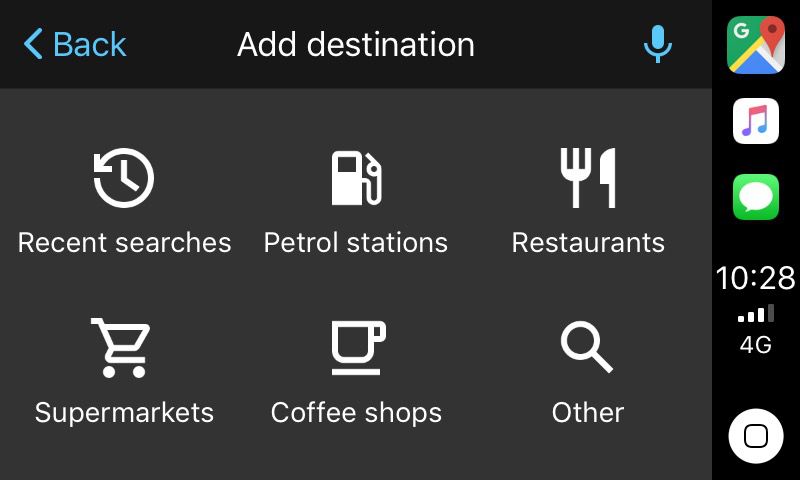
Ladda ner offline kartor
Om du vet att du reser någonstans som har en fläckig signal kan du välja att ladda ner kartor för att se offline via Google Maps iOS-appen. Har du sparade listor på Google Maps? Du kan också importera dem till CarPlay.
Inställningsskärm
Här kan du ändra om Google Maps informerar dig om trafikproblem i ditt område, ändra färgschema, välja att undvika motorvägar via ruttinställningar samt ändra volymen på instruktionerna.
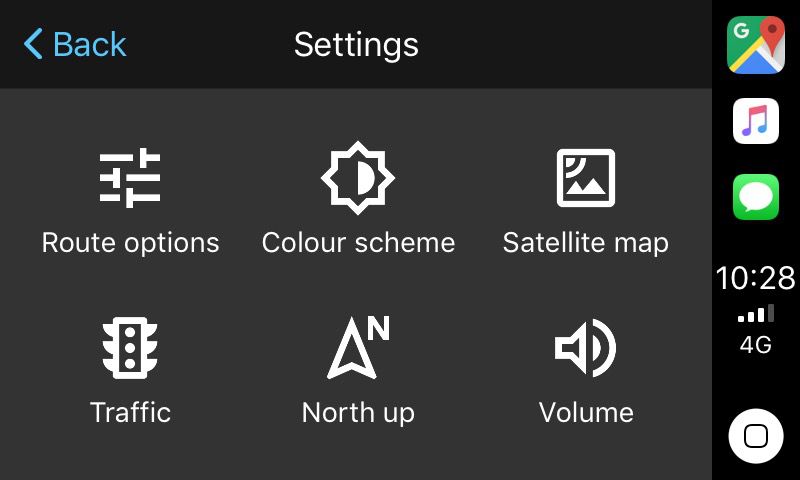
Vad kan inte Google Maps göra?
Google Maps är ett användbart alternativ till Apple Maps, men det finns vissa begränsningar för vad den kan göra. Här är några viktiga funktioner som det för närvarande saknar: Öppna alltid Google Maps manuellt så att du kan använda det istället för Apple Maps.
- Du kan inte ställa in det som en standardapp: Det är inte möjligt att ställa in Google Maps som standardnavigeringsapp, så om du frågar Siri (som bara stöder Apple-baserade appar) för vägbeskrivning, öppnar det fortfarande automatiskt Apple Maps.
- Det finns ingen Google Street View: Google Street View är ett av de mest användbara tilläggen till webbläsarversionen av Google Maps, men du kan inte använda den via CarPlay.